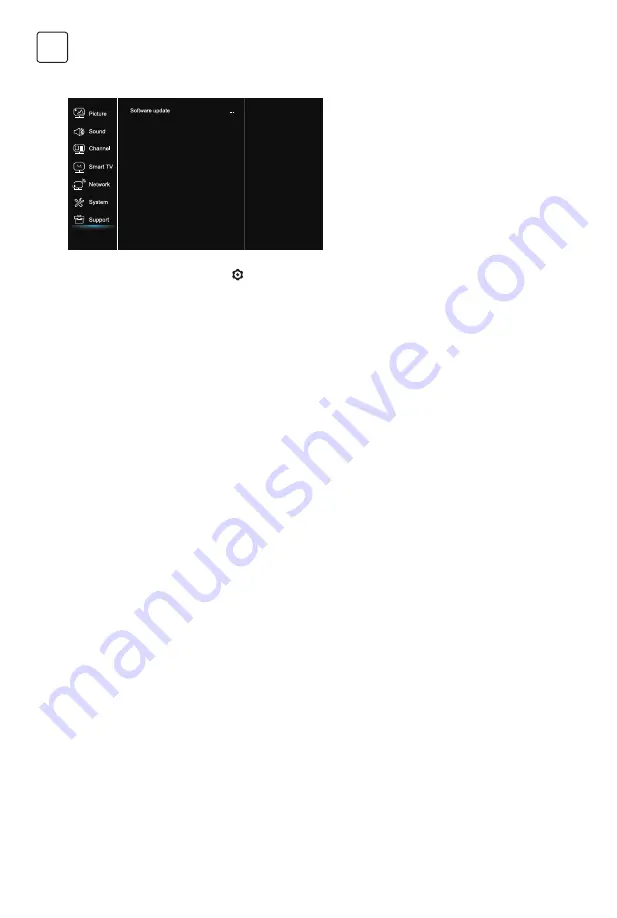
60
SLV
Uživate lahko v gledanju slik iz vaše USB-naprave za
shranjevanje.
Opomba:
Nekatere možnosti morda niso na voljo pri
nekaterih modelih. V stanju USB, če naprava USB ni
priključena, se vmesnik USB ne prikaže.
Kako vstopiti v način USB
1. Priključite napravo USB v vrata USB.
2. Za vstop v način USB pritisnite tipko USB. 3. Izberite svojo
USB napravo za vstop.
Vse
Če si želite ogledati slike, videe ali glasbo, če je na voljo.
1. Pritisnite OK
u
za vhod, potem pritisnite
/
za izbiro
mape in potem pritisnite OK za vhod.
2. Pritisnite
/
za izbiro želene datoteke in potem
pritisnite OK za predvajanje.
Slika
Če želite brskati po slikah, če so na voljo.
1. Pritisnite OK ali
u
za vnos, potem pritisnite
/
/
/
u
za izbor.
2. Pritisnite
/
/
/
u
, da izberete želeno datoteko, nato pa
pritisnite OK za predvajanje.
1. Pod naslednjimi pogoji sistem ne more dekodirati
datoteke in datoteke ni mogoče normalno predvajati:
- Parametri datoteke, kot so slikovna pika, hitrost
kodiranja zvočne in video datoteke, hitrost vzorčenja
zvočne datoteke, presegajo mejo sistema;
- Format datoteke se ne ujema ali je datoteka
poškodovana.
2. Vroči vtič: Ne odklopite, ko sistem bere ali prenaša
podatke, preprečite poškodbe sistema ali naprave.
3. Bodite pozorni na napajanje naprave, ko uporabljate
mobilni trdi disk ali digitalni fotoaparat. Če napajanje
ne zadostuje ali ni stabilno, lahko med delovanjem
naletite na težave ali televizor sploh ne bo deloval. V tem
primeru znova zaženite napravo, ali odklopite napravo
in jo ponovno priključite ter zagotovite, da je napajanje
normalno.
4. Sistem podpira standardne naprave USB 1.1 in USB 2.0,
kot so standardni U-diski, MP3-predvajalniki, prenosni
trdi diski itd.
5. Za boljšo kakovost zvoka in videa priporočamo uporabo
zunanje naprave, ki je skladna s standardom USB 2.0.
6. Pri igranju videoposnetka z visokim razmerjem stiskanja
so ti pojavi, kot so zastoj slike in dolgotrajni odziv menija,
normalni.
7. Pri nekaterih napravah USB z napajalnikom, kot je
trdi disk velike velikosti, MP4 itd., Priporočamo, da jo
uporabljate z elektriko, da preprečite pomanjkanje
električne energije.
Funkcije USB
Pogosto zastavljena vprašanja
Podpora (Support)
1. Za prikaz glavnega menija pritisnite .
2. Pritisnite
/
za izbiro podpore in potem pritisnite OK ali
u
za dostop do podmenija.
Posodobitev programske opreme (Software update)
Programsko opremo lahko posodobite prek USB-ja, omrežja
ali kanala.
-Prek USB
Omogoča vam namestitev najnovejše različice programske
opreme iz vaših vrat USB.
-Prek mreže
Omogoča prenos in namestitev najnovejše različice
programske opreme prek interneta. Najprej nastavite žično
ali brezžično omrežno povezavo. Pritisnite OK /
u
za vstop.
Za nadaljevanje sledite navodilom na zaslonu.
-Prek kanala
Omogoča vam posodobitev nove programske opreme.
Video
Če si želite ogledati video, če je na voljo.
1. Pritisnite OK
u
za vhod, potem pritisnite
/
/
/
u
za
izbiro mape in potem pritisnite OK za vhod.
2. Pritisnite
/
/
/
u
, da izberete želeno datoteko, nato pa
pritisnite OK za predvajanje.
Glasba
Če želite predvajati glasbo, če je na voljo.
1. Pritisnite OK
u
za vhod, potem pritisnite
/
za izbiro
mape in potem pritisnite OK za vhod.
2. Pritisnite
/
za izbiro želene datoteke in potem
pritisnite OK za predvajanje.
1. Nekatere nestandardne mobilne naprave za shranjevanje
morda ne bodo prepoznane. Prosimo, spremenite za
uporabo standardne naprave.
2. Ta sistem podpira naslednje formate datotek: Format slik:
JPEG, BMP, PNG itd.
Format videa: H.264, MPEG4, MPEG2, MPEG1, itd.
Format zvoka: MP3 itd.
Opomba:
Za kodiranje datotek obstaja vrsta nestandardnih
načinov kodiranja, zato tega sistema ne moremo jamčiti,
da podpira oblike datotek z uporabo katere koli metode
kodiranja.
Summary of Contents for 43T320BFS
Page 1: ...MKD SLV SRB ENG BiH MNE HRV 43T320SFS 43T320BFS TV USER MANUAL ...
Page 75: ......
Page 76: ...www tesla info ...
















































